
Czy dźwięk pochodzący z głośników lub słuchawek systemu Windows 11 jest zbyt głośny lub zbyt cichy? Łatwo jest łatwo dostosować wyjście głośności za pomocą kilku różnych technik. Oto jak.
Zmień głośność systemu za pomocą szybkich ustawień
Najszybszy sposób regulacji głośności dźwięku w systemie Windows 11 jest przy użyciu Menu Szybkie Ustawienia. . Aby to zrobić, kliknij przycisk Szybki przycisk na pasku zadań (ukryty przycisk umieszczony na górze ikon Wi-Fi, głośnika i / lub baterii) w prawym rogu.

Gdy pojawi się menu Szybkie ustawienia, zlokalizuj suwak głośności (z ikoną głośnika obok niego). Dotknij lub kliknij okrąg na suwaku i przeciągnij go w prawo lub w lewo, aby zwiększyć lub zmniejszyć głośność systemu w dowolnym miejscu od 0 do 100. Podczas przesuwania suwaka, zauważ, że ikona głośnika zmienia się z więcej do mniejszej liczby linii fal (lub wice-versa ).
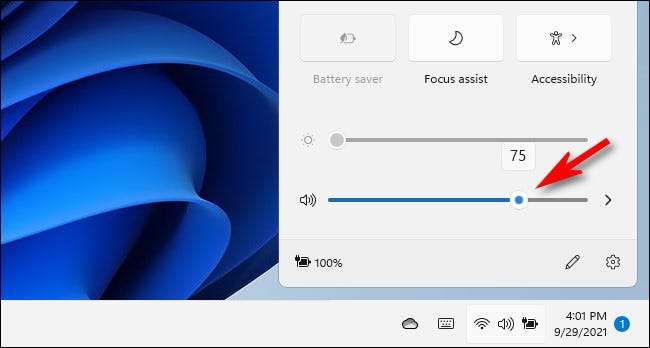
Możesz również szybko wyciszyć wyjście dźwięku z systemem Windows 11, klikając ikonę głośnika obok suwaka głośności. Po wyciszonym ikona głośnika będzie miała mały "X" obok niego. Aby odłączyć, kliknij ponownie ikonę.
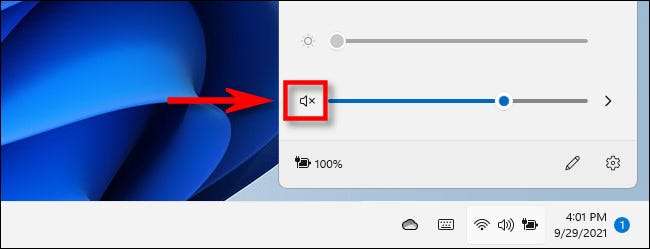
Po otrzymaniu głośności, jak ci się podoba, zamknij Szybkie ustawienia, klikając poza menu. W dowolnym momencie musisz ponownie dostosować głośność, po prostu ponownie otworzyć menu Szybkie ustawienia.
ZWIĄZANE Z: Jak działa nowe "szybkie ustawienia" Windows 11
Zmień głośność systemu w ustawieniach systemu Windows
Możesz także zmienić ustawienia systemu Windows komputera (przez naciśnięcie systemu Windows + I) i nawigując do systemu i GT; Dźwięk. Alternatywnie kliknij prawym przyciskiem myszy ikonę głośnika na pasku zadań i wybierz "Ustawienia dźwięku".

W systemie i gt; Dźwięk, zlokalizuj sekcję "Wyjście" i wybierz urządzenie, które chcesz zmienić poziom dźwięku, klikając okrąg obok niego. Następnie dostosuj suwak "objętość" w górę lub w dół, aby usunąć dźwięk głośniejszy lub spokojniejszy.
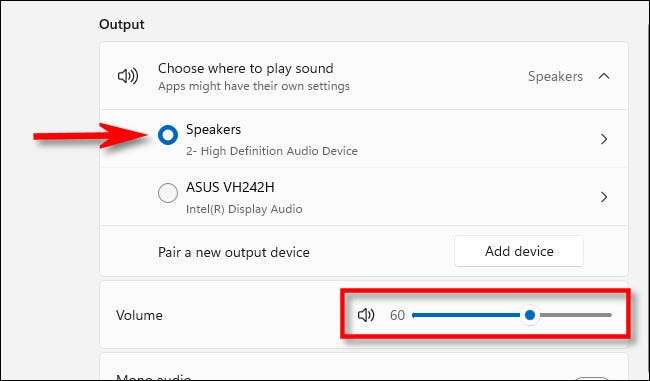
(Podobnie jak w przypadku menu Szybkie ustawienia Windows umożliwia kliknięcie samej ikony głośnika, aby całkowicie wyciszyć głośność systemu.)
Możesz powtórzyć te kroki Wszelkie urządzenie wyjściowe rozpoznawane przez ustawienia. Ale usłyszysz tylko wyjście dźwięku przez urządzenie wybrane na liście "Wyjście". Po zakończeniu zamknij aplikację Ustawienia.
ZWIĄZANE Z: Jak wybrać głośniki do wyjścia audio w systemie Windows 11
Zmień głośność systemu za pomocą przycisków sprzętowych
Wiele tabletek okien (takich jak linia powierzchniowa) obejmuje fizyczne objętość sprzętu w górę iw dół przycisków gdzieś na urządzeniu - zwykle na jednej z bocznych krawędzi. Czasami jest to tylko jeden przycisk, który skałuje się tam iz powrotem do regulacji głośności w górę lub w dół. Aby dostosować głośność dźwięku za pomocą tych, naciśnij przyciski głośności w górę lub w dół, aż dotarłeś do głośności, którą chcesz.

Jak dostosujesz, zobaczysz mały wyświetlacz pop-up W lewym górnym rogu ekranu wyświetla bieżącą głośność systemu.
Ponadto niektóre klawisze obejmują głośność, głośność i klucze wyciszone lub przyciski - i niektóre nawet pokrętła głośności sportowych. Zmiany głośności, które tworzysz z tymi przyciskami, klucze lub pokrętła zostaną odzwierciedlone w szybkich ustawieniach i aplikacji Ustawienia, tak jak gdybyś użył suwaków "objętości" w systemie Windows 11. Szczęśliwe słuchanie!
ZWIĄZANE Z: Jak ukryć wyskakujące wyświetlacz głośności w systemie Windows 8 i 10







